ما هو Google Lens وما هي أفضل ميزاته
هل سبق لك أن رغبت في استخدام البحث العكسي عن الصور من Google للمنتجات في الوقت الفعلي؟ وقد أجيبت دعواتك. تم طرح Google Lens في عام 2017 ، وهو محرك بحث قوي متكامل لكاميرا هاتفك الذكي.

بدعم من الذكاء الاصطناعي والتعلم الآلي ، تحاول Google Lens تحديد الكائن في صورتك وإظهار المعلومات ذات الصلة به. تقنية البحث المرئي ، والتي تمنحك أيضًا القدرة على التفاعل مع الكائنات الموجودة في الصورة. يمكنك استخدامه لمسح البطاقات وحفظ المعلومات وفتح مواقع الويب وغير ذلك الكثير.
إليك بعض الأشياء الرائعة التي يمكنك القيام بها باستخدام Google Lens.
ميزات Google Lens
1. تذكر في وقت لاحق
عند فتح Google Lens في مساعد Google ، سترى الخيار “تذكر هذا لوقت لاحق”. يمكنك التقاط صورة أو ملاحظة مكتوبة بخط اليد أو بطاقة عمل واطلب من “العدسة” أن يتذكرها لك.
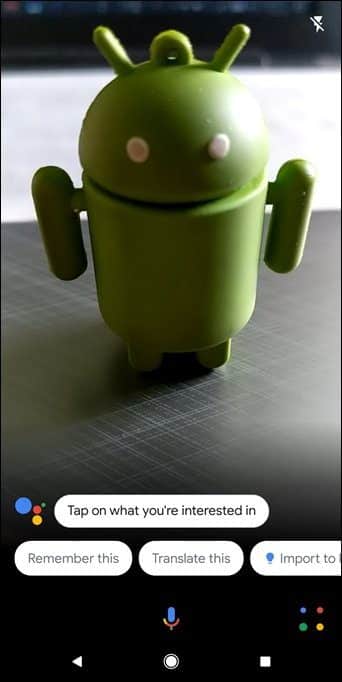
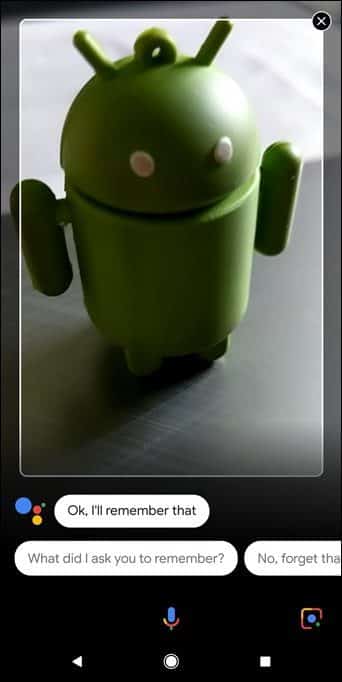
في وقت لاحق ، عندما تحتاج إليه ، ما عليك سوى سؤال “مساعد Google” ، “ما الذي أخبرك أن تتذكره؟” وسيعرض البيانات المحفوظة. يمكنك بعد ذلك أن تطلب منه أن ينسى أيضًا.
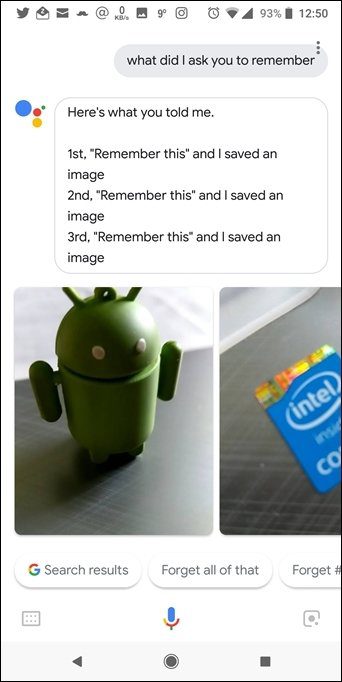
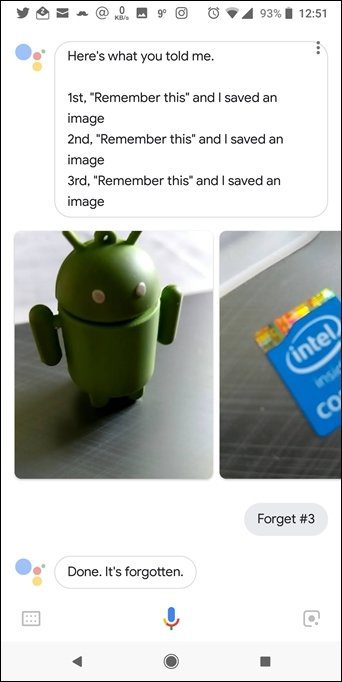
2. استيراد إلى Keep
هناك خيار آخر موجود على شاشة Google Lens وهو القدرة على استيراد الصور إلى Google Keep. سواء كانت صورة بسيطة أو صورة تحتوي على نص أو ملاحظة مكتوبة بخط اليد ، يمكنك استيرادها مباشرة إلى Google Keep.
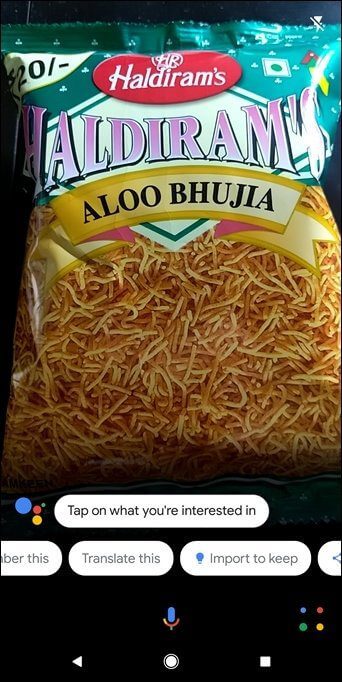
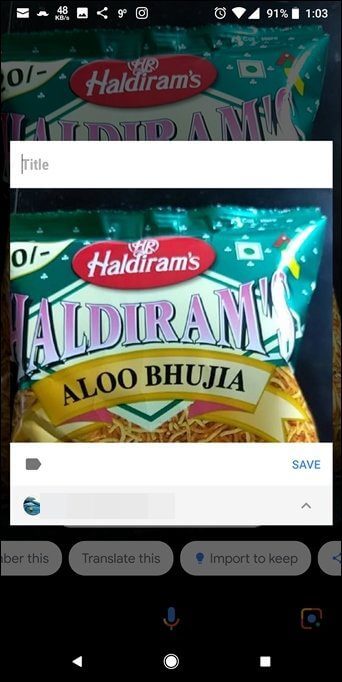
3. تحديد النص
لقد أتقنت Google حقًا التعرف الضوئي على الأحرف (OCR) ، سواء كان ذلك في Google Keep أو Drive أو تطبيقات أخرى. حتى في Google Lens ، يعد التعرف على النص واختياره أمرًا رائعًا.
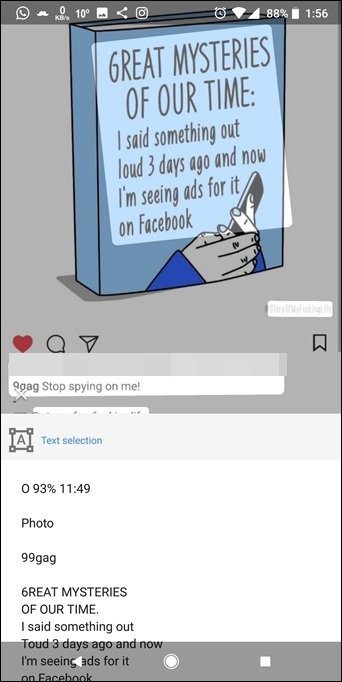
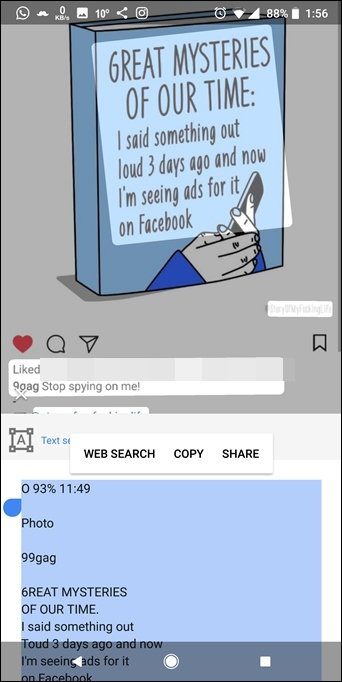
تتعرف ميزة تحديد النص الخاصة بـ Lens ، المتوفرة في كل من مساعد Google والصور ، على النص بجميع اللغات الشائعة. بمجرد التعرف على النص ، تحتاج إلى النقر فوق النص المحدد لنسخه.
تتوفر ميزة تحديد النص لجميع الصور التي تحتوي على نص.
4. إضافة جهات الاتصال وعناوين البريد الإلكتروني
بفضل OCR ، يتعرف Google Lens أيضًا على أرقام الهواتف وعناوين البريد الإلكتروني على الصور.
قم بتوجيهه نحو بطاقة عمل أو ملصق أو اكتناز أو أي شيء يحتوي على رقم أو معرف بريد إلكتروني عليه ، ستوفر لك Lens الخيارات ذات الصلة مثل الاتصال برقم الهاتف ، والإضافة إلى جهات الاتصال ، وإرسال البريد الإلكتروني ، ونسخ النص ، وحتى خيار المشاركه.
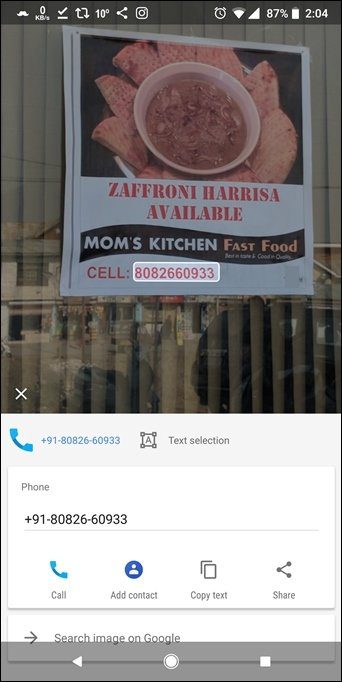
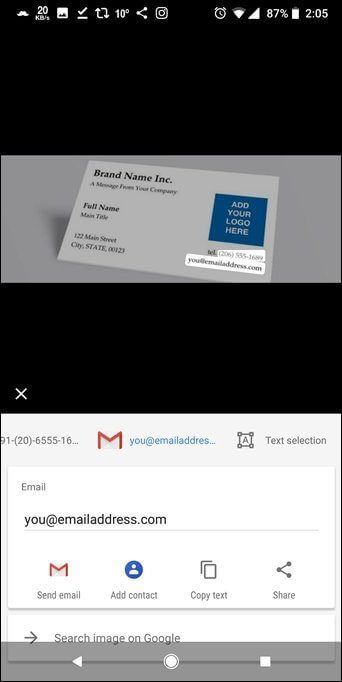
5. تحديد العناوين
بالإضافة إلى جهات الاتصال والبريد الإلكتروني ، تتعرف Google Lens أيضًا على العنوان وتوفر خيارًا لفتحه في خرائط Google. إذا كان لدى Google معلومات أخرى حول هذا العنوان المحدد ، فإنها تقدم لك ذلك أيضًا.
على سبيل المثال ، ستظهر لك صفحة Facebook أو رقم الاتصال الخاص بهذا العنوان.
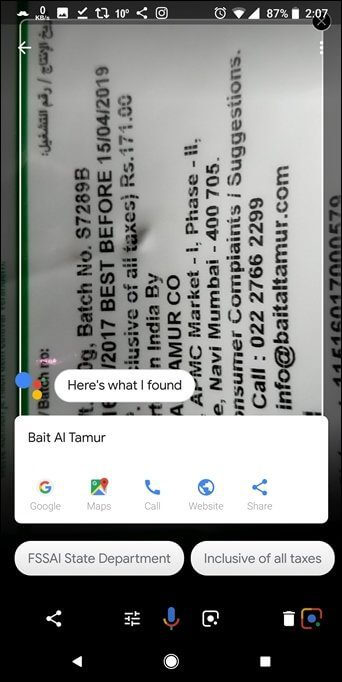
6. أضف الأحداث إلى تقويم Google
أينما تتعرف Google Lens على تاريخ في صورة ما ، فإنها تمنحك خيار إضافة حدث مباشرة إلى تقويم Google الخاص بك.
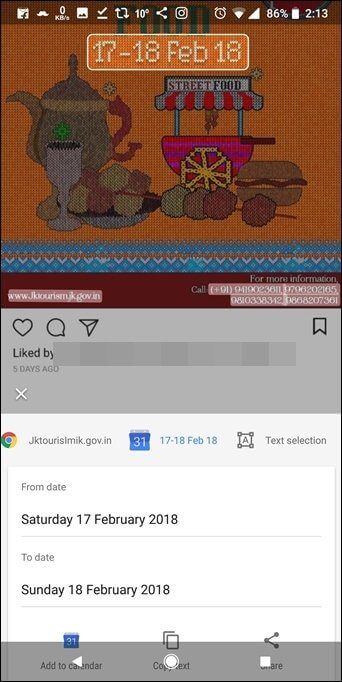
إذا اكتشفت فيلمًا مكتنزًا أو ملصق لجمع التبرعات على الطريق ، فوجه Google Lens نحوه ويمكنك إنشاء حدث دون الحاجة إلى فتح التقويم. بالطبع ، ستحصل على خيارات أخرى مثل اختيار النص ومشاركته.
7. فتح الروابط
إذا كنت تعتقد أن Google Lens لا يتعرف على الروابط ، فأنت مخطئ! إنه يتعرف على الروابط المتاحة على أي وسائط ، بما في ذلك الملصقات والنشرات وبطاقات العمل.
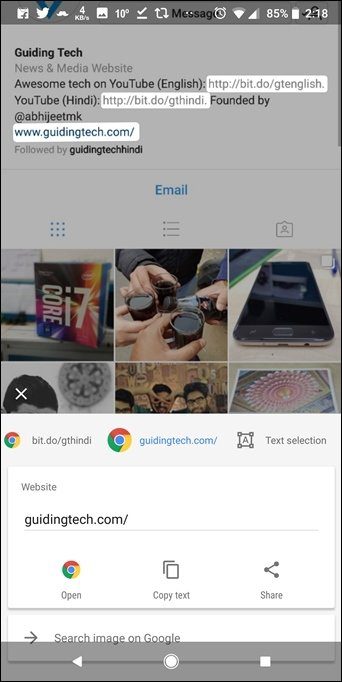
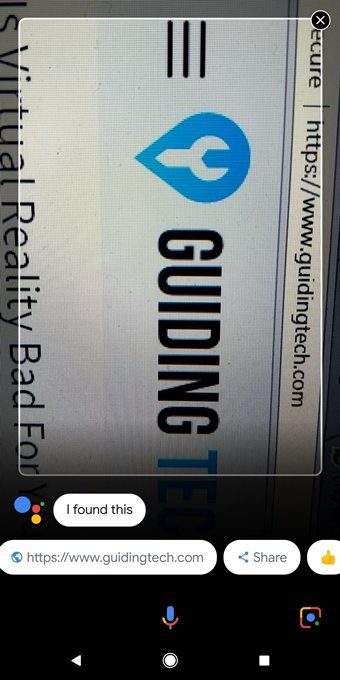
ومن المثير للاهتمام ، أنه يمكنك استخدام نفس الميزة لفتح صفحات الويب على جهاز Android الذي تتصفحه على جهاز الكمبيوتر الخاص بك. ما عليك سوى توجيه Google Lens إلى الرابط الموجود على جهاز الكمبيوتر الخاص بك والازدهار! ستعرض العدسة عنوان URL لموقع الويب في الخيارات المحددة. لا حاجة لإرسال الروابط عبر أي تطبيق تابع لجهة خارجية الآن.
8. احصل على معلومات حول الكتب والأفلام والأعمال الفنية
تعد Google Lens مفيدة جدًا فيما يتعلق بالكتب والأفلام أيضًا. عندما توجه العدسة نحو غلاف الكتاب ، ستقدم لك خيارات مثل التقييمات والمراجعات وملخص قصير وحتى رابط الشراء ، إذا كان متاحًا على متجر Google Play.
وبالمثل ، تحصل على جميع المعلومات ذات الصلة بالأفلام أيضًا. إذا كان فيلمًا قديمًا ، فستحصل على تقييماته وتقييماته إلى جانب تفاصيل أخرى مثل طاقم التمثيل وتاريخ الإصدار وما إلى ذلك.
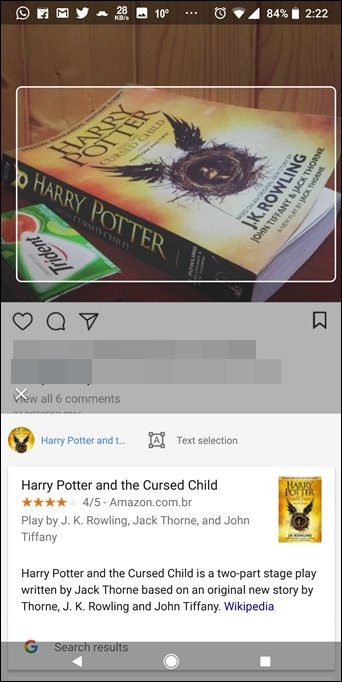
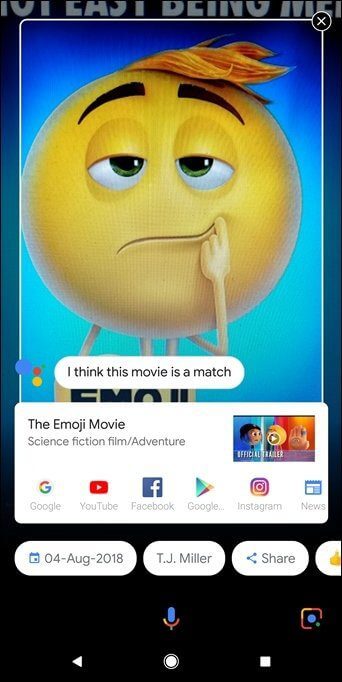
إذا لم تكن الكتب والأفلام من الأشياء التي تحبها وكنت أكثر ميلًا إلى الفن ، فلن تخيب ظنك عدسة Google. يمكنك الحصول على معلومات الفنان والتفاصيل الأخرى ذات الصلة حول العمل الفني باستخدام العدسة.
9. تحديد المعالم أو المباني
إذا كنت جديدًا في مدينة وتحب الاستكشاف بمفردك ، فقد تكون Google Lens مفيدة للغاية. يتعرف على المعالم والمباني المهمة ويقدم لك جميع المعلومات ذات الصلة ، بما في ذلك تاريخها وتوقيتاتها وموقعها الإلكتروني وروابطها الاجتماعية وما إلى ذلك.
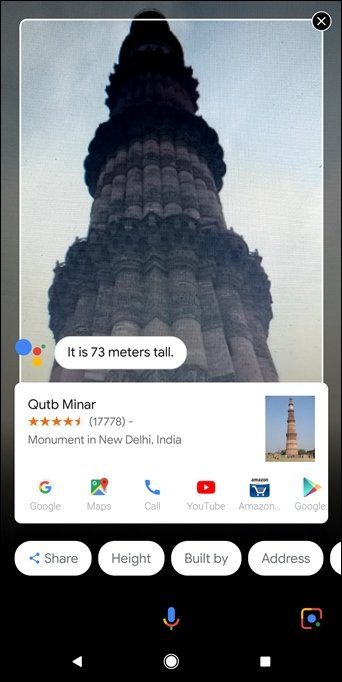
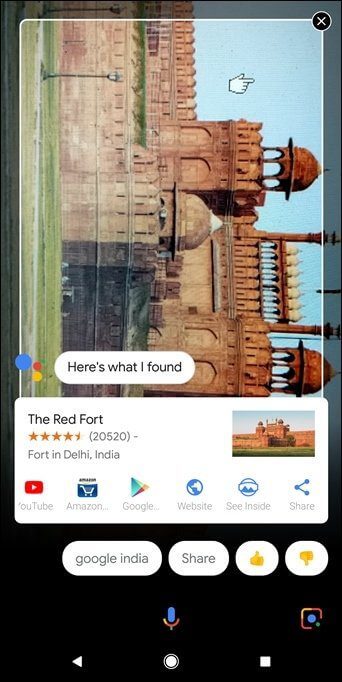
ومن المثير للاهتمام أن Lens توفر أيضًا خيارًا ثلاثي الأبعاد لبعض المعالم ، مما يسهل استكشاف الأماكن. ومع ذلك ، ليس من الضروري أن تكون بالقرب من المعلم ، يمكنك استخدام هذه الوظيفة للصور القديمة أيضًا.
10. عرض التقييمات والمراجعات من أي مكان
هل أنت مهتم بمعرفة ما يقوله الآخرون عن مقهى رائع جديد شاهدته للتو؟ حسنًا ، Google Lens هنا للمساعدة. وجِّه Google Lens نحو متجر أو مقهى أو مطعم أو أي مكان تجاري آخر ، وسيُظهر تقييماته ومراجعاته.
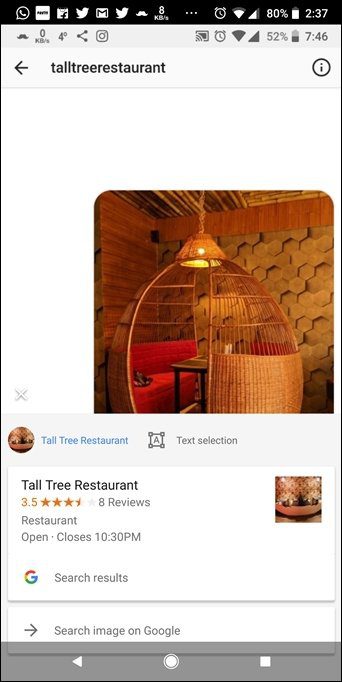
11. تحديد العلامات التجارية بما في ذلك نماذج السيارات
Google Lens مفيد أيضًا إذا كنت تريد تحديد العلامات التجارية من خلال شعارها. ليس ذلك فحسب ، فهو يتعرف أيضًا على السيارات ويعرض اسم طراز السيارة بالضبط (في معظم الحالات). للأسف ، لا يتعرف على طرازات الهواتف المختلفة حتى الآن.
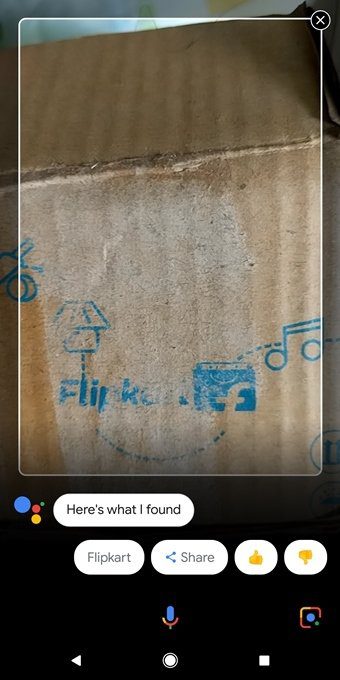
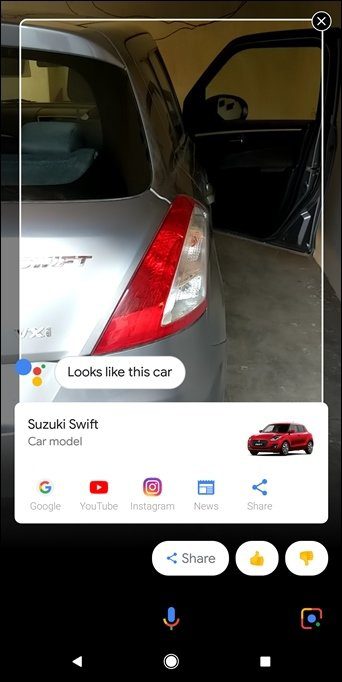
12. تحديد الكائنات الحية
يتعرف Google Lens أيضًا على الشخصيات الشهيرة ويحددها بناءً على أسمائهم وصورهم. لا لا. لست مضطرًا لالتقاط صورهم شخصيًا ثم استخدام عدسة Google ، والتي ستظل تعمل بالمناسبة. ولكن ، يمكنك استخدام العدسة للتعرف على الأشخاص الموجودين على اللوحات الإعلانية والملصقات وما إلى ذلك.
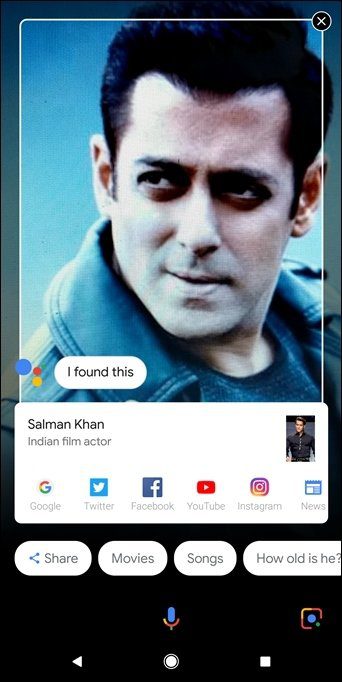
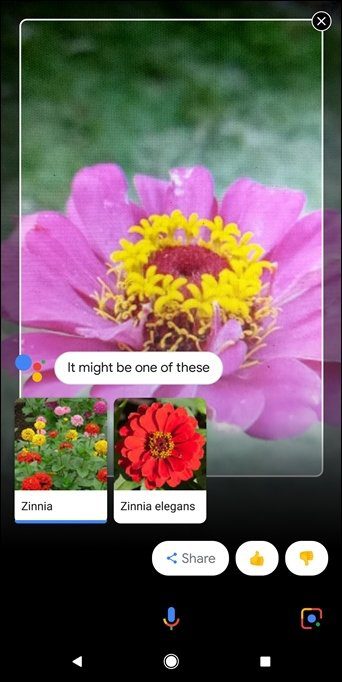
بالإضافة إلى ذلك ، يمكن للعدسة أيضًا التعرف على الكائنات الحية الأخرى مثل الطيور والزهور والحيوانات. لن يعرض لك أسمائهم فحسب ، بل سيقدم أيضًا معلومات سياقية أخرى مثل الحساسية المحتملة التي تسببها ، والأماكن التي يوجدون فيها ، وما إلى ذلك.
13. البحث عن الرموز الشريطية ومسح رموز QR
ما فائدة تقنية البحث عن الصور إذا لم تتعرف على الرموز الشريطية؟ حسنًا ، لحسن الحظ ، تتألق Google Lens في التعرف على الرموز الشريطية ورموز QR.
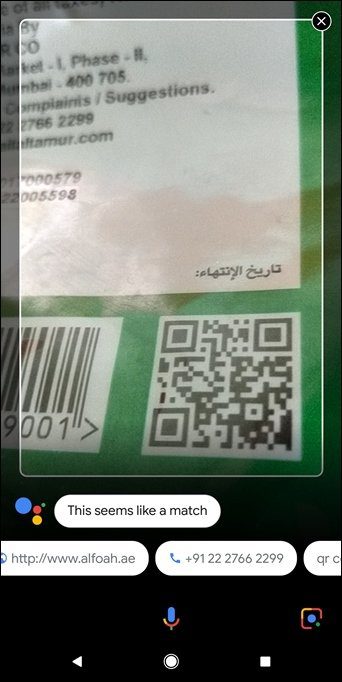
14. الاتصال بشبكة Wi-Fi
كانت إحدى الميزات التي روجت لها Google عند إطلاق Google Lens هي استخدام Lens للاتصال بشبكة Wi-Fi. تحتاج إلى توجيه Google Lens الخاصة بك نحو ملصق Wi-Fi به اسم المستخدم وكلمة المرور ، وسوف تتصل Lens تلقائيًا بهذه الشبكة.
15. البحث عن صور مماثلة بصريا
إذا لم تعثر Google Lens على أي معلومات ذات صلة بأي صورة ، فسوف تعرض لك صورًا مشابهة بصريًا للصورة الأصلية. العدسة للاتصال بشبكة Wi-Fi. تحتاج إلى توجيه Google Lens الخاصة بك نحو ملصق Wi-Fi به اسم المستخدم وكلمة المرور ، وسوف تتصل Lens تلقائيًا بهذه الشبكة.
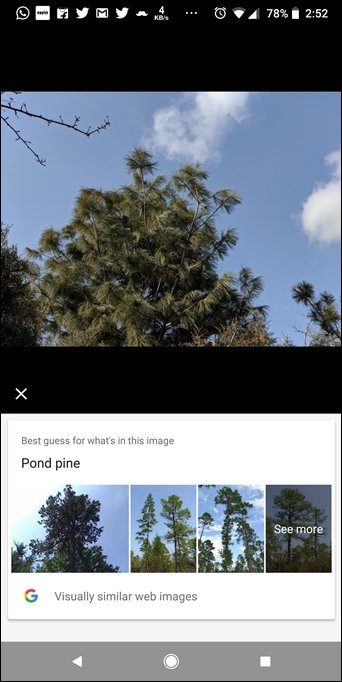
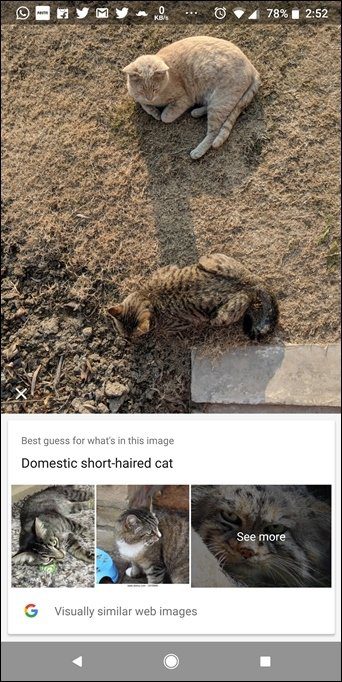
كيفية التحقق من نشاط GOOGLE LENS
مثل جميع البيانات الأخرى ، تقوم Google أيضًا بتخزين نشاط Google Lens الخاص بك ، إذا تم تشغيل نشاط الويب والتطبيقات. سيتم حفظ جميع عمليات البحث عن الصور التي أجريتها عبر Google Lens في حساب Google الخاص بك. يمكنك التحقق من نشاط Google Lens الخاص بك هنا.
عدسة!
ننسى مصطلح جوجل عليه. حان وقت عرض “Lens it”. يمكنك استخدام “العدسة” في حياتك اليومية لمعرفة المزيد عن الأشياء من حولك.
أخبرنا بميزة Google Lens المفضلة لديك في التعليقات أدناه.
